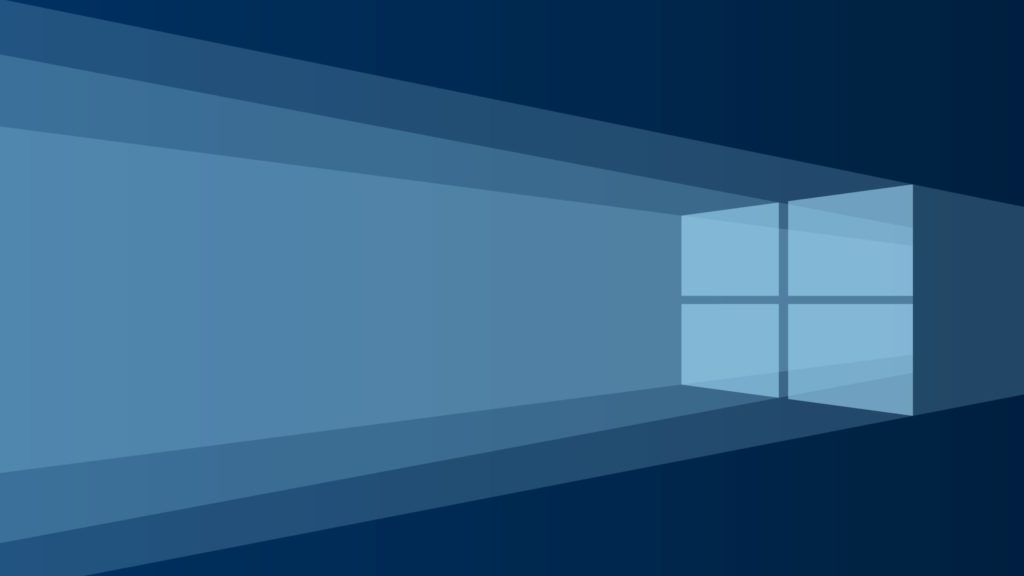As ferramentas no Windows são muito diversificadas e estão presentes em muitos lados deste sistema da Microsoft. Nem todas asão óbvias e diretas, mas todas conseguem dar aos utilizadores o que estes precisam e quando estes necessitam.
A provar isso estão pequenas funcionalidades e que permitem ao Windows ser mais eficiente, longe de interfaces ou de configurações específicas. Para o provar, temos hoje uma simples dica para ajudar os utilizadores a desinstalar apps de forma direta e sem qualquer interface.
Quem explora o Windows tem certamente acesso a ferramentas que ajudam a fazer todo o tipo de gestão e aplicar algum controlo sobre o sistema. São simples de usar e rapidamente pode dar ao utilizador todo o poder que estes precisa para controlar tudo.
Mesmo com todas as interfaces presentes e que estão acessíveis, importa saber que muito pode ser tratado diretamente na PowerShell. Com simples comandos podem tratar de funções que nas apps são bem mais complicadas ou mais difíceis de realizar.
A priva disso é o remover de apps, que podem tratar aqui também. Com o comando wmic, usado numa janela com permissões de admin, podem tratar de tudo. Ao darem este comando podem depois correr o comando product get name, para assim obter uma lista das apps instaladas.
Com a lista de apps presente, só precisam de escolher a que querem remover, copiando o seu nome para a poder usar mais tarde. O comando usado é também simples e usar a mesma semântica dos restantes: product where name=”nome-da-app-a-remover” call uninstall
O resultado é que em segundo essa app está fora do Windows, ficando este pronto a ser usado. Podem também usar este comando pode ser repetido diversas vezes, para remover todas as apps que entendam estar a mais no Windows.
Certamente que este é um método que todos podem testar e usar a qualquer momento. Evitam navegar na app de Definições e procurar pelas apps numa longa lista presente. Só têm mesmo de copiar o nome da app e executar o comando. Guardem e usem esta como uma alternativa para a gestão do Windows.